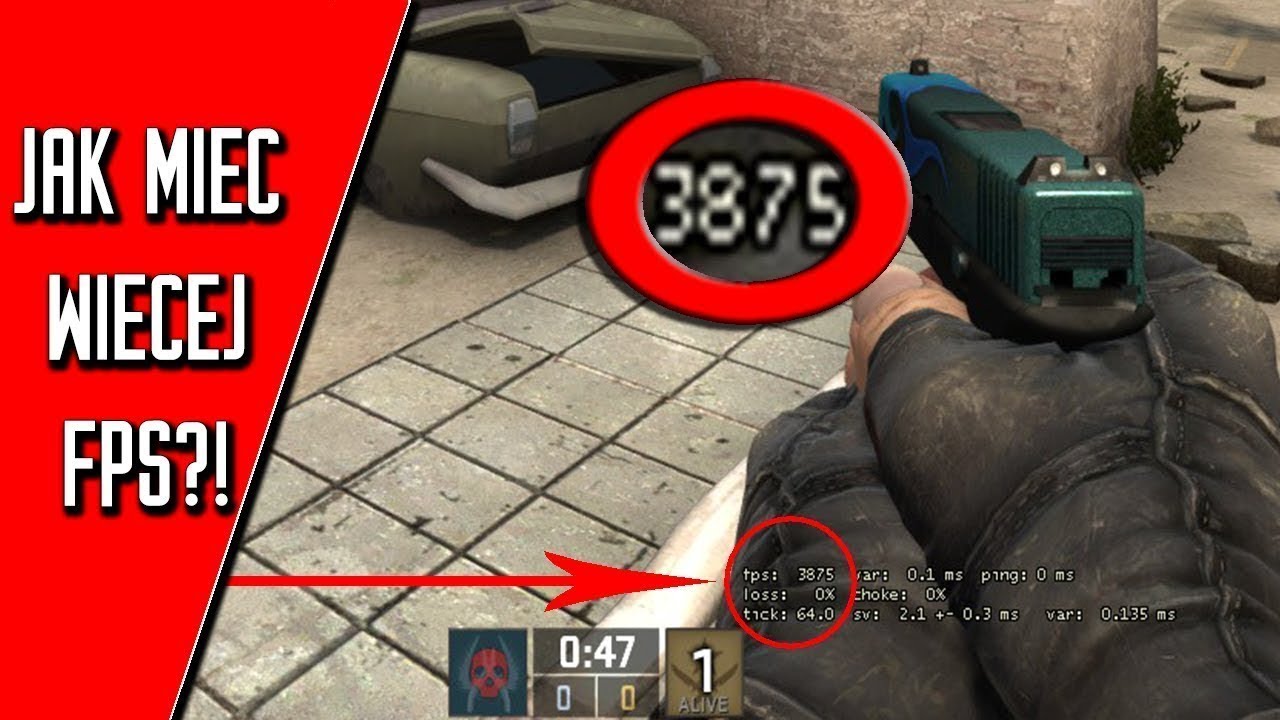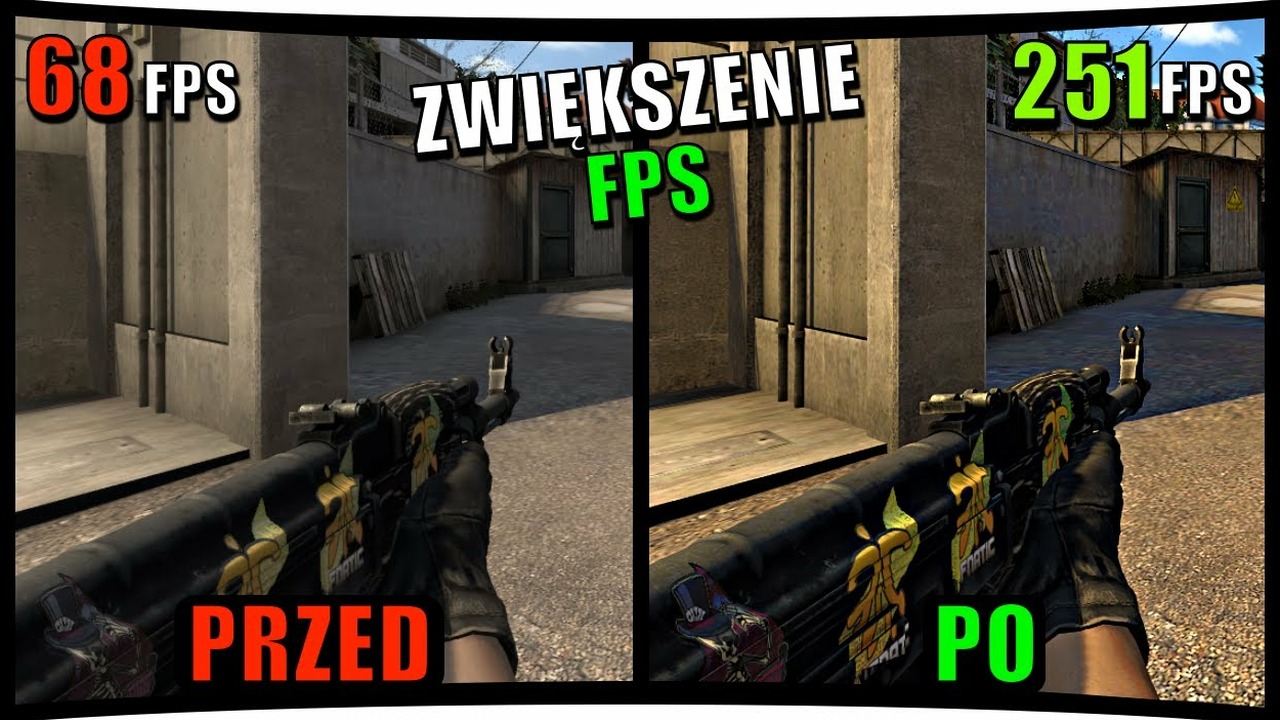Witajcie, przyszli mistrzowie CS:GO! Przygotowując się do kolejnego etapu waszej kariery gracza, ważne jest, abyście mieli pełną kontrolę nad tym, co dzieje się na ekranie. Jednym z kluczowych elementów jest monitorowanie FPS (Frames Per Second), czyli liczby klatek na sekundę. Pamiętajcie, to nie tylko liczba, to wasz wskaźnik płynności rozgrywki! Dzisiaj pokażę wam, jak łatwo włączyć wyświetlanie FPS w CS:GO.
Metoda Konsolowa - Najszybszy Sposób
Najprostszym i najpopularniejszym sposobem na wyświetlenie FPS w CS:GO jest użycie konsoli. Nie martwcie się, to wcale nie jest skomplikowane! Pomyślcie o konsoli jako o sekretnym oknie dialogowym, które rozumie polecenia.
Krok 1: Włączenie Konsoli
Zanim zaczniemy, musimy upewnić się, że konsola jest włączona w ustawieniach gry. Otwórzcie CS:GO i przejdźcie do Opcji (Settings). Następnie wybierzcie zakładkę Gra (Game). Znajdźcie opcję "Włącz konsolę programisty" (Enable Developer Console) i upewnijcie się, że jest ustawiona na "Tak" (Yes). Zwykle po instalacji gry jest ona domyślnie wyłączona, więc warto to sprawdzić!
Krok 2: Otwieranie Konsoli
Teraz, kiedy konsola jest włączona, możecie ją otworzyć podczas gry, naciskając klawisz ~ (tylda). Zwykle znajduje się on po lewej stronie klawisza "1" i pod klawiszem "Esc". Upewnijcie się, że macie ustawiony prawidłowy język klawiatury, bo inaczej konsola może się nie otworzyć!
Krok 3: Wpisanie Komendy
Po otwarciu konsoli, wpiszcie następującą komendę: cl_showfps 1. Sprawdźcie dwa razy, czy nie ma literówki! "cl_showfps" to komenda, a "1" oznacza "włącz". Naciśnijcie Enter, a na ekranie pojawi się licznik FPS. Brawo!
Krok 4: Wyłączenie Licznika FPS
Jeżeli chcecie wyłączyć licznik FPS, po prostu wpiszcie w konsoli cl_showfps 0 i naciśnijcie Enter. "0" oznacza "wyłącz". To bardzo proste, prawda?
Alternatywne Komendy dla Zaawansowanych
Dla tych, którzy lubią mieć większą kontrolę, CS:GO oferuje kilka innych komend związanych z wyświetlaniem statystyk. Pamiętajcie, że te komendy są opcjonalne, ale mogą być przydatne.
- net_graph 1: Ta komenda wyświetla szczegółowy wykres z informacjami o pingu, utracie pakietów i innych statystykach sieciowych. Jest to bardziej zaawansowane narzędzie, ale może pomóc w diagnozowaniu problemów z połączeniem.
- fps_max: Ta komenda pozwala ustawić maksymalną liczbę klatek na sekundę. Na przykład, jeśli wpiszecie
fps_max 60, gra będzie renderować maksymalnie 60 FPS. Może to być przydatne, jeśli macie słabszy komputer i chcecie uniknąć spadków płynności. - stat fps: Ta komenda wyświetla FPS w rogu ekranu wraz z innymi informacjami, takimi jak czas renderowania klatek.
Użycie Steam Overlay
Steam Overlay to kolejna opcja, którą możecie wykorzystać do wyświetlania FPS. Jest to funkcja wbudowana w Steam, więc nie musicie wpisywać żadnych komend w grze.
Krok 1: Otwarcie Ustawień Steam
Otwórzcie aplikację Steam i przejdźcie do Ustawień (Settings). Znajdziecie je w menu Steam w lewym górnym rogu.
Krok 2: Wybór Zakładki "W Grze"
W oknie ustawień przejdźcie do zakładki "W grze" (In-Game).
Krok 3: Włączenie Licznika FPS
Znajdźcie opcję "Licznik FPS w grze" (In-game FPS counter) i wybierzcie miejsce, w którym ma być wyświetlany licznik. Możecie wybrać róg ekranu, w którym licznik będzie najmniej przeszkadzał. Możecie też wybrać jego kolor!
Krok 4: Uruchomienie Gry
Po ustawieniu licznika FPS, uruchomcie CS:GO. Licznik powinien być widoczny w wybranym rogu ekranu. Pamiętajcie, że Steam Overlay musi być włączony, aby ta metoda działała.
Znaczenie FPS i Optymalizacja
Wyświetlanie FPS to tylko pierwszy krok. Ważne jest, aby zrozumieć, co oznaczają te liczby i jak wpływają na waszą rozgrywkę. Niska liczba FPS (poniżej 30) może powodować opóźnienia i zacinanie się gry, co negatywnie wpływa na waszą precyzję i reakcje. Wysoka liczba FPS (powyżej 60) zapewnia płynną i responsywną rozgrywkę. Idealnie, dążcie do FPS na poziomie 144 lub więcej, jeśli macie monitor z wysoką częstotliwością odświeżania.
Jeżeli macie problemy z niskim FPS, możecie spróbować zoptymalizować ustawienia graficzne w grze. Zmniejszcie rozdzielczość, wyłączcie efekty specjalne i zmniejszcie jakość tekstur. Możecie również sprawdzić, czy macie zainstalowane najnowsze sterowniki karty graficznej. Pamiętajcie, że zoptymalizowana gra to przyjemniejsza gra!
Podsumowanie
Gratulacje! Przeszliśmy przez wszystkie ważne kroki. Pamiętajcie:
- Najszybszy sposób to użycie konsoli i komendy
cl_showfps 1. - Możecie użyć Steam Overlay do wyświetlania FPS.
- Monitorujcie FPS i optymalizujcie ustawienia, aby uzyskać płynną rozgrywkę.
Teraz jesteście gotowi, aby w pełni kontrolować swoją rozgrywkę w CS:GO! Powodzenia i pamiętajcie – trening czyni mistrza! Nie bójcie się eksperymentować z ustawieniami i szukać najlepszego rozwiązania dla siebie. Do zobaczenia na serwerze!